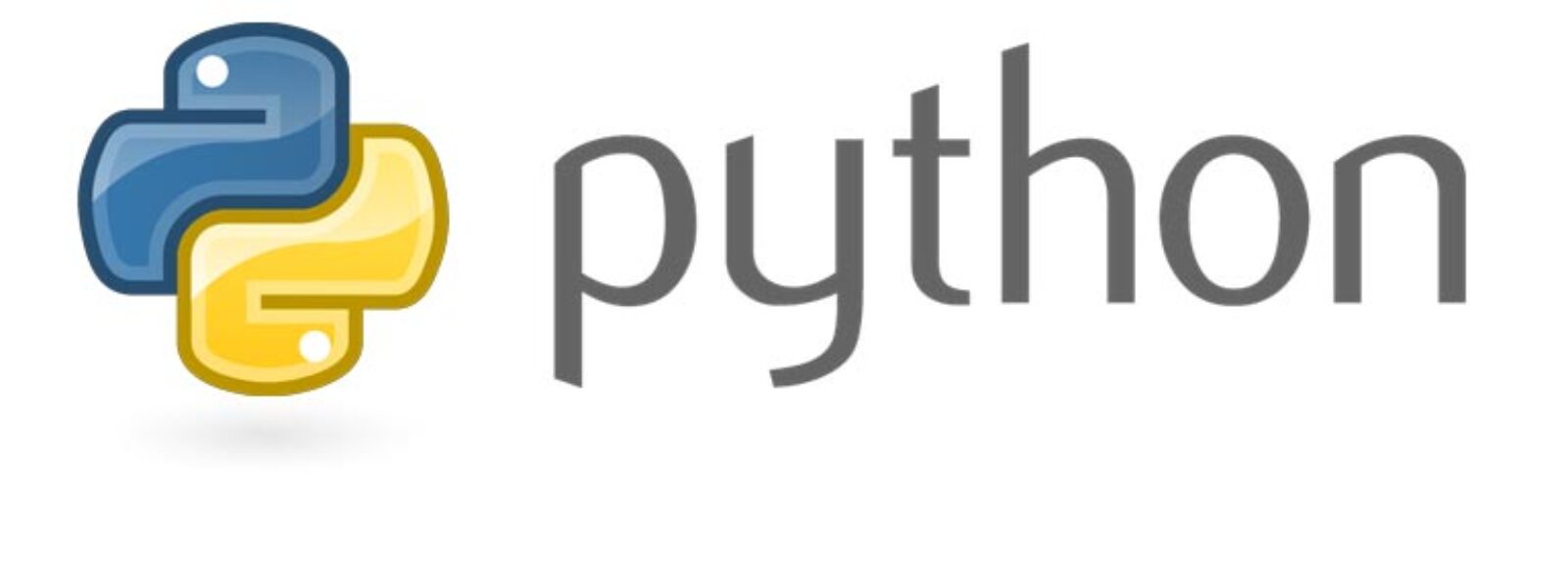Passo 1: Configurare l’ambiente di sviluppo
Prima di iniziare, è necessario configurare l’ambiente di sviluppo per Raspberry Pi Pico e MicroPython.
Puoi seguire i passi descritti nella documentazione ufficiale di Raspberry Pi per configurare l’ambiente di sviluppo: https://datasheets.raspberrypi.org/pico/getting-started-with-pico.pdf
Passo 2: Collegare il LED
Collega il LED al Raspberry Pi Pico seguendo lo schema di collegamento seguente:
Collega il pin positivo (anodo) del LED al pin GPIO del Raspberry Pi Pico (ad esempio, il pin GPIO 0, che corrisponde al pin fisico 1 sul Raspberry Pi Pico).
Collega il pin negativo (catodo) del LED a una resistenza da 220 ohm.
Collega l’altra estremità della resistenza a un pin di terra del Raspberry Pi Pico (ad esempio, il pin GND, che corrisponde al pin fisico 38 sul Raspberry Pi Pico).
Passo 3: Scrivere il codice
Apri l’IDE di MicroPython sul tuo computer e crea un nuovo file Python. Digita il seguente codice:
import machine
import utime
led = machine.Pin(0, machine.Pin.OUT)
while True:
led.toggle()
utime.sleep(1)
Questo codice utilizza il modulo machine di MicroPython per accendere e spegnere il LED utilizzando il metodo toggle() della classe Pin. Il ciclo while True fa sì che il LED continui a lampeggiare finché il programma viene eseguito.
Passo 4: Caricare il codice su Raspberry Pi Pico
Salva il file Python sul tuo computer e caricalo sul Raspberry Pi Pico. Puoi farlo utilizzando il comando ampy dalla riga di comando del tuo computer.
Assicurati che il Raspberry Pi Pico sia connesso al computer tramite un cavo USB e che il pulsante “BOOTSEL” sul Raspberry Pi Pico sia premuto prima di eseguire il comando ampy.
Ad esempio, se il nome del file Python è led_blink.py, digita il seguente comando per caricare il file sul Raspberry Pi Pico:
ampy --port /dev/ttyUSB0 put led_blink.py
Passo 5: Eseguire il programma
Dopo aver caricato il programma sul Raspberry Pi Pico, puoi eseguirlo digitando il seguente comando dalla riga di comando del tuo computer:
picocom /dev/ttyUSB0 -b115200
Il comando picocom apre una connessione seriale con il Raspberry Pi Pico e consente di visualizzare l'output del programma. Se il programma viene eseguito correttamente, dovresti vedere il LED lampeggiare ogni secondo.
Schema collegamento:
Raspberry Pi Pico
+-----------------+
| |
| GP25 (Pin 14) ----- Anodo del LED
| |
| |
| GND (Pin 38) ----- Catodo del LED
| |
+-----------------+
In questo schema viene mostrato come collegare il pin GP25 del Raspberry Pi Pico all'anodo del LED e il pin di terra (GND) al catodo del LED. Tieni presente che il LED ha un lato lungo (anodo) e uno corto (catodo) e che l'anodo deve essere collegato al pin GP25, mentre il catodo deve essere collegato al GND del Raspberry Pi Pico.
Link:
Prestiti
Prestiti cambializzati
Presiti online immediati
Prestiti senza busta paga
Viaggio nel tempo
Modifica